Windows schließt 1 App und fährt herunter
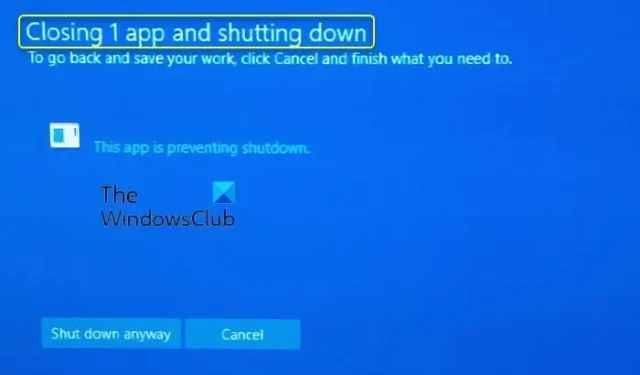
Ein normaler Windows-PC sollte ohne Probleme direkt heruntergefahren werden, wenn wir auf „Herunterfahren“ klicken. Eine Meldung zum Herunterfahren wird angezeigt und das Gerät schaltet sich dann ab. Manchmal wird möglicherweise die Meldung Eine App wird geschlossen und heruntergefahren angezeigt. In diesem Beitrag erklären wir, was das bedeutet und was Sie dagegen tun können.
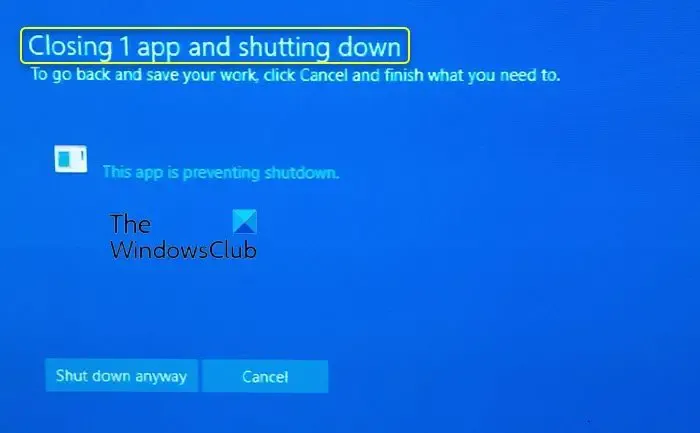
Im Allgemeinen sehen wir diese Meldung, wenn eine App im Hintergrund läuft und nicht ordnungsgemäß geschlossen wurde. Wenn dieser Fehler auftritt, wird die folgende Meldung angezeigt:
Eine (oder mehrere) App schließen und herunterfahren
Um zurückzugehen und Ihre Arbeit zu speichern, klicken Sie auf „Abbrechen“ und beenden Sie den Vorgang.
Diese App verhindert das Herunterfahren.
Windows schließt 1 App und fährt herunter
Wenn beim Versuch, Ihren Windows 11/10-Computer herunterzufahren, die Meldung „Windows-App 1 schließt“ und „Herunterfahren“ angezeigt wird, ist es am einfachsten, etwa 10 bis 15 Sekunden zu warten und dann die Schaltfläche „Trotzdem herunterfahren“ auszuwählen. Wenn dies jedoch häufig auftritt und Sie dies untersuchen möchten, klicken Sie auf „Abbrechen“ und führen Sie dann die folgenden Schritte aus:
- Überprüfen Sie den Start und die Apps im Task-Manager
- Überprüfen Sie die Ereignisanzeige
- Deaktivieren: Diese App verhindert die Meldung zum Herunterfahren.
Lassen Sie uns auf die Details jeder Methode eingehen und das Problem beheben.
1] Überprüfen Sie den Start und die Apps im Task-Manager
Alle Programme, Dienste oder Prozesse, die unter Windows ausgeführt werden, können im Task-Manager angezeigt werden. Öffnen Sie den Task-Manager und prüfen Sie, ob im Abschnitt Apps in den Prozessen< Apps ausgeführt werden a i=4> Tab. Wenn Sie welche finden, klicken Sie mit der rechten Maustaste darauf und wählen Sie Aufgabe beenden.
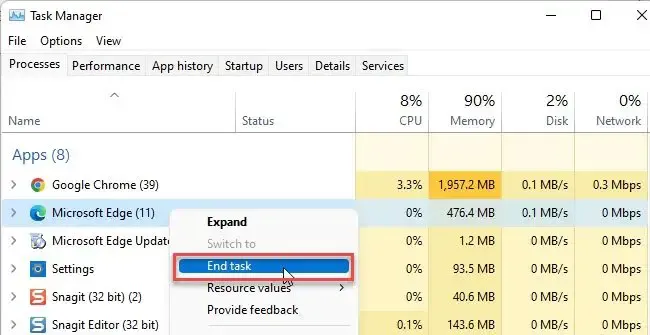
Klicken Sie in ähnlicher Weise auf die Registerkarte „Start“ und prüfen Sie, ob Sie eine App verpasst haben, die automatisch startet, wenn Sie den PC einschalten und die App schließen.
Sie können Start-Apps deaktivieren, die Sie nicht bei jedem Windows-Start starten müssen.
2] Überprüfen Sie die Ereignisanzeige
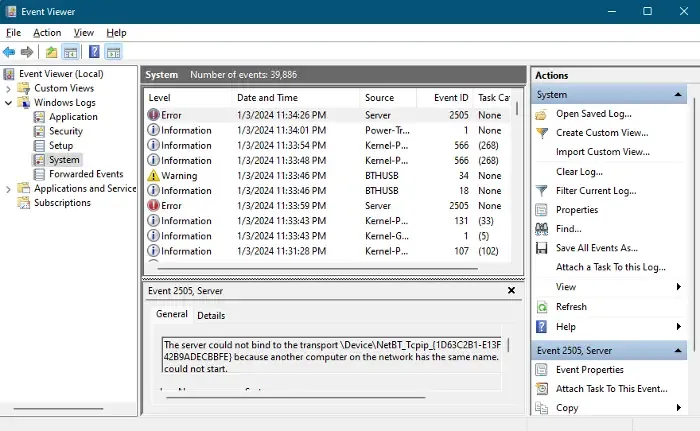
Die Ereignisanzeige unter Windows sammelt System- und App-Ereignisprotokolle, die unter Windows ausgeführt werden. Wenn eine App das Herunterfahren verhindert, wird dies sicherlich in der Ereignisanzeige protokolliert.
So überprüfen Sie das Protokoll des Programms, das das Herunterfahren unter Windows verhindert:
- Öffnen Sie die Ereignisanzeige, indem Sie im Startmenü nach „Ereignisanzeige“ suchen
- Erweitern Sie Windows-Protokolle im linken Bereich
- Klicken Sie auf Bewerbung
- Aktuelle Protokolle werden oben angezeigt. Sehen Sie sich die Protokolle zu der Zeit an, als das Herunterfahren verhindert wurde, und klicken Sie darauf. Wenn dort nichts angezeigt wird, sollte dies als Unicode-Nichtübereinstimmung wie beim vorherigen Fehler behandelt und bis zum nächsten Update von Windows gewartet werden.
- Wenn Sie dort eine App finden, schließen Sie sie und beenden Sie ihre Prozesse im Task-Manager. Wenn der Fehler jedes Mal erneut auftritt, können Sie ihn deinstallieren.
3] Deaktivieren: Diese App verhindert die Meldung zum Herunterfahren
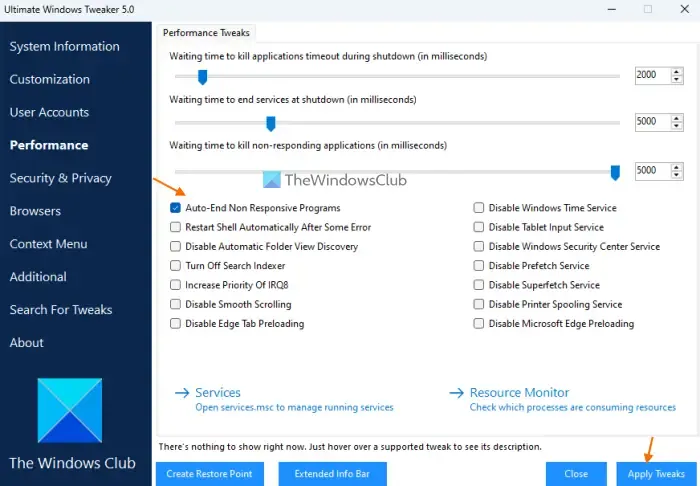
Um die Meldung Diese App verhindert das Herunterfahren zu deaktivieren, können Sie die Werte der AutoEndTaks ändern Registrierungseintrag. Sie können unsere Freeware Ultimate Windows Tweaker verwenden und auf der Registerkarte „Leistung“ die Option „Nicht reagierende Programme automatisch beenden“ auswählen.
5] Installieren oder reparieren Sie die problematische App neu
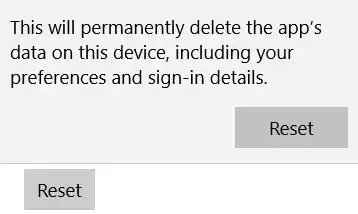
Wenn dort ständig dieselbe App angezeigt wird, aktualisieren Sie die App und sehen Sie nach. Wenn das nicht hilft, < /span> oder installieren Sie die Software anschließend neu.Reparieren oder zurücksetzen
Wie lösen Sie das Problem? Diese App verhindert das Herunterfahren?
Wenn eine App das Herunterfahren verhindert, öffnen Sie den Task-Manager unter Windows und erzwingen Sie das Schließen der App. Wenn das Gleiche wiederholt vorkommt, können Sie die App dauerhaft deinstallieren, wenn sie nicht wichtig ist, oder eine Alternative zu dieser bestimmten App auswählen und sie installieren. Führen Sie einen Malware-Scan durch und überprüfen Sie die Protokolle der Ereignisanzeige, wenn Sie nicht genau bestimmen können, welche App das Herunterfahren verhindert.
Was verhindert, dass mein PC herunterfährt?
Die im Hintergrund ausgeführten Apps oder Malware können das Herunterfahren Ihres PCs verhindern. Wenn es Probleme mit den Systemdateien gibt, kann dies auch das Herunterfahren verhindern. Wenn Sie Ihren PC nicht herunterfahren können, überprüfen Sie, ob Apps oder Updates im Hintergrund ausgeführt werden, und überprüfen Sie den Task-Manager, um Apps oder Prozesse zu finden, die dies tun Stoppen Sie das Herunterfahren und beheben Sie Fehler beim Neustart des PCs.



Schreibe einen Kommentar